
Le système Win10 est un excellent système très facile à utiliser. Sa puissante capacité de travail est la chose la plus remarquable du système Win10. En même temps, le système Win10 peut également apporter diverses expériences de divertissement aux utilisateurs. appliquez le système win10, certaines choses plus approfondies doivent progressivement être comprises par les utilisateurs. Aujourd'hui, l'éditeur vous proposera le didacticiel de configuration du casque du gestionnaire audio win10. Amis qui en ont besoin, venez en savoir plus.

Étapes :
1. Recherchez l'option "Panneau de configuration" dans le menu Démarrer dans le coin inférieur gauche de l'ordinateur.
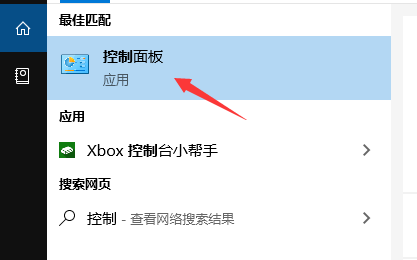
2. Cliquez sur l'option "Matériel et audio" dans la boîte de dialogue contextuelle pour accéder à la page de niveau inférieur.

3. La page contextuelle est comme indiqué sur l'image, puis sélectionnez "Realtek High Definition Audio Manager". Les pilotes de la carte son sont différents et les noms sont probablement différents, il est donc facile à trouver. .
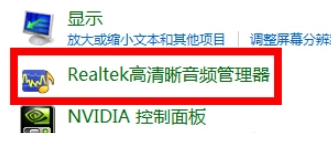
4. Ensuite, nous cliquons sur le bouton "Paramètres du Jack" (modèle de clé) dans le coin inférieur droit.
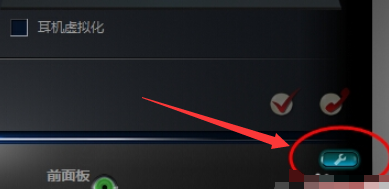
5. Dans le panneau contextuel, nous cliquons sur "AC97 Front Panel" pour recharger le périphérique audio. Après avoir terminé, nous cliquons sur OK pour terminer les paramètres du casque.
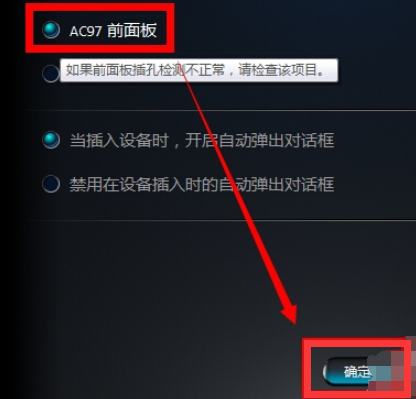
>>>Que faire si le son Win10 ne trouve pas les paramètres d'entrée et de sortie
>>>Que faire si Le son de Win10 ne peut pas être ajusté
> >>Que dois-je faire si le son de Win10 devient soudainement silencieux ?
>>>Que dois-je faire si le son de Win10 ne peut pas fonctionner ?
Ce qui précède est le contenu détaillé de. pour plus d'informations, suivez d'autres articles connexes sur le site Web de PHP en chinois!
 Méthode de récupération de base de données Oracle
Méthode de récupération de base de données Oracle
 La solution à Google Chrome ne fonctionne pas
La solution à Google Chrome ne fonctionne pas
 Linux trouver
Linux trouver
 quels sont les fichiers
quels sont les fichiers
 Comment installer WordPress après l'avoir téléchargé
Comment installer WordPress après l'avoir téléchargé
 variables membres Java
variables membres Java
 Que sont les éditeurs de texte Java ?
Que sont les éditeurs de texte Java ?
 Récupérer les données du disque dur mobile
Récupérer les données du disque dur mobile
 Requête de temps Internet
Requête de temps Internet